Kaip pakeisti "OneDrive" aplanko vietą Windows 10

"OneDrive" yra nemokama internetinė saugojimo paslauga, kuri pateikiama kartu su "Windows" arba "Office 365" - tai giliai integruota į viską "Windows" ir "Office". Bet ką daryti, jei norite perkelti aplanką į kitą diską?
Priklausomai nuo to, kiek ir kiek sinchronizuotų failų jūsų "OneDrive" aplankas gali užimti daug vietos kietajame diske, taigi, jei turite antrą ir didesnis kietasis diskas jūsų kompiuteryje, "OneDrive" aplanko perkėlimas tampa daug prasmės.
Bet nejudinkite tik dėl to, kad jį perkelti. Pakeiskite "OneDrive" aplanko vietą
Dešiniu pelės mygtuku spustelėkite piktogramą "OneDrive" sistemos dėkle ir pasirinkite "Nustatymai" (jei nematote, tai gali būti paslėpta. Tokiu atveju spustelėkite rodyklės aukštyn rodyklę, esančią sistemos dėkle, kad pamatytumėte paslėptus piktogramos, įskaitant "OneDrive").
Atsiranda dialogo langas "OneDrive Settings". Iš parinkčių sąrašo pasirinkite "Unlink OneDrive".
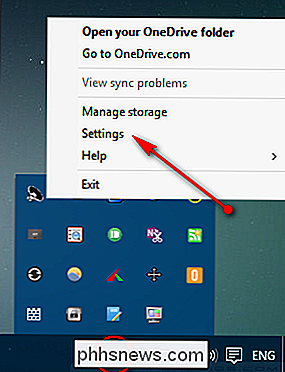
Kai tik spustelėsite parinktį, gausite "Welcome to OneDrive" ekraną su mygtuku "Pradėti".
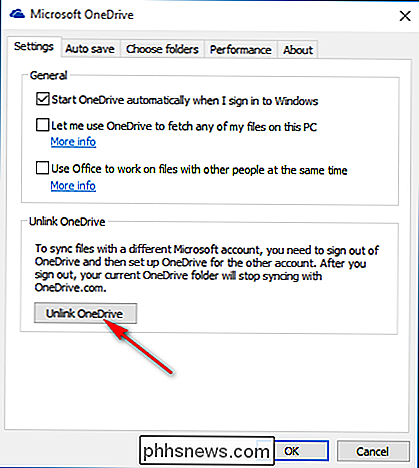
Dabar prieš nustatydami nustatymus dar kartą , perkelkite "OneDrive" aplanko turinį, kuris anksčiau buvo sinchronizuotas.
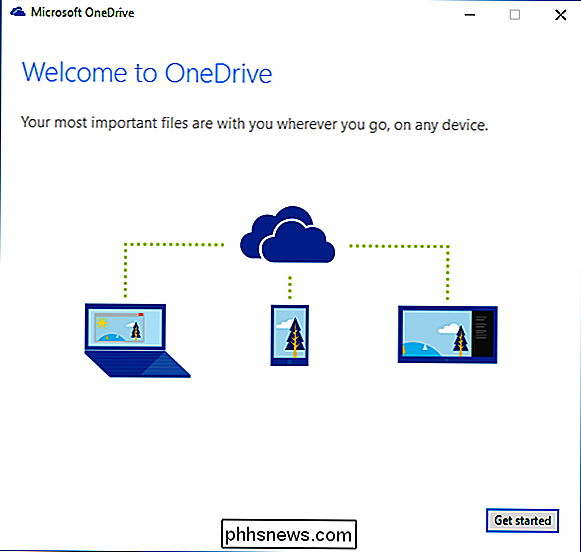
Atidarykite "File Explorer" ir eikite į "OneDrive" aplanką (dažniausiai
C: Users OneDrive Grįžkite į "OneDrive" sąrankos ekraną, pasirinkite "Pradėti" ir vėl įjunkite "OneDrive". Kai prisijungsite, "OneDrive" paklaus, kur norite išsaugoti aplankus su siūloma vieta (jūsų vartotojo aplankas), jau pasirinkta. Užuot priimę šią siūlomą vietą, spustelėkite "Keisti", eikite į "OneDrive" pasirinktą aplanką ir pasirinkite "Gerai".
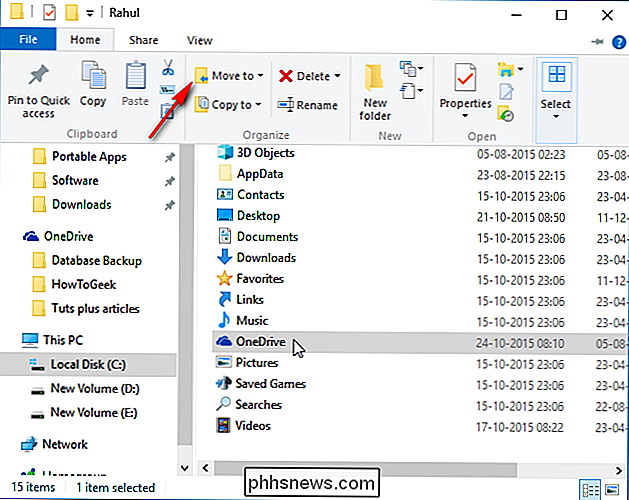
Kai perkelsite "OneDrive" aplanką į naują vietą, jis paveldės tėvų aplanko ( arba vairuoti, jei "OneDrive" aplankas dedamas į šakninį katalogą). Jums reikės atnaujinti "Windows" vartotojo teises į naują "OneDrive" aplanką, kuris naudojamas esant senajame aplanke, arba šį aplanką galės peržiūrėti visi, kurie naudoja įrenginį.
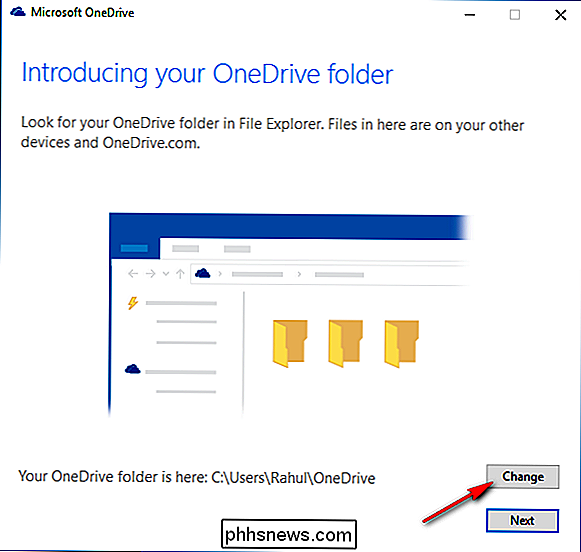
Žinoma, galite apriboti, kokie aplankai jums norite "Windows 10" sinchronizuoti. "OneDrive" turi funkciją, pavadintą pasirinktinio sinchronizavimo funkcija. Tai leidžia sinchronizuoti visus savo "OneDrive" failus ir aplankus arba pasirinkti tam tikrus sinchronizuojamus aplankus, kad jie būtų prieinami vietose.

Kaip rodyti ar slėpti "Facebook" įrašus tam tikriems žmonėms
"Facebook" yra puikus būdas palaikyti ryšį su draugais ir šeima ir leisti jiems sužinoti, kas vyksta jūsų gyvenime. Tačiau ką daryti, jei norite paskelbti kažką, kurio nenorite, kad konkretus asmuo pamatytų? Lengva paslėpti pranešimą iš tam tikrų žmonių, taip pat rodyti įrašą tik tam tikriems žmonėms.

Kaip pridėti "Google" el. Pašto paskyrą "Gmail" sistemoje "Android"
Prieš daugelį mėnesių, "Google" įtraukė tiek "Gmail" programą, tiek el. Pašto programą (ne "Gmail" paskyroms) "Android". Nors daugelyje trečiųjų šalių gamintojų vis dar yra atskiros el. Pašto programos, "Gmail" dabar veikia su bet kokia trečiosios šalies el. Pašto paskyra, palaikančia IMAP, todėl galite tvarkyti visus savo el.



